CPU风扇是给CPU散热的一个设备,只有散热没有问题电脑才能稳定的运转,但是一些朋友反馈CPU风扇不转动或是CPU风扇一直转,噪声太大,这该如何解决呢?Win10可以调CPU坟山的转速吗?其实我们可以通过调节CPU风扇被动或主动散热来达到你想要目的。
Win10下CPU风扇设置方法如下:
1、在win10中搜索控制面板然后打开;
2、百入控制面板之后点击电源选项,然后在电源选项中点击“更改计划设置”
3、调出编辑计划设置窗口后,点击“更改高级电源设置”
4、弹出高级设置的电源选项窗口后,下拉处理器电源管理,然后将系统散热方式更改为被动(或主动),最后点击确定保存设置即可
关于被动:被动散热会在CPU达到一定温度时CPU风扇开使工作或提高转速
主动散热:一直最大转速散热。
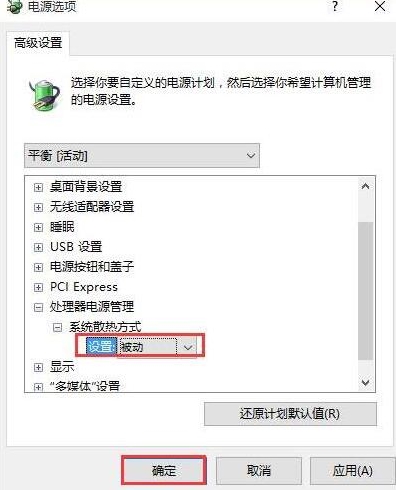
具体如何设置,大家还需要结合自己的电脑情况来进行设置。